win10怎么彻底关机 win10系统如何关机
更新时间:2023-03-14 18:10:23作者:qin
电脑关机系统后就会结束所有程序、文档,注销账户,但是,系统内核、驱动、运行状态等等数据,却会存储到“休眠文件”里,确保你下次开机的时候,系统可以直接加载数据至内存,读取相关内容,取得win10专业版电脑快速启动的效果,那么win10系统如何关机呢?下面一起来看看吧。
具体方法如下:
1、点击左下角的“开始菜单”在弹出的方框中的上面显示“关机图标‘
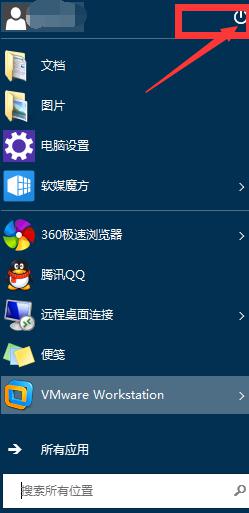
2、点击关机图标以后会出现 关机和重启。我们点击关机即可。
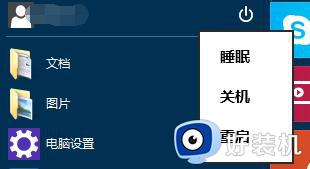
3、使用快捷键关闭计算机,按”Alt+F4“会弹出关机对话框,有关机、重启、睡眠、注销、切换用户 5 种情况
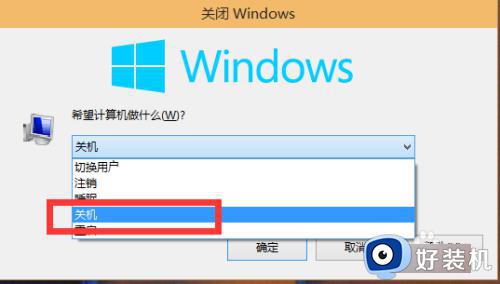
4、单机”关机选项“可以正常关闭计算机。
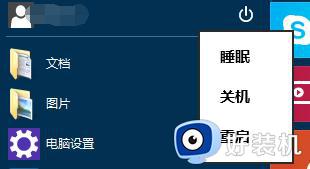
5、大家也可以右点win按钮,会出现方框点击”关机或注销即可。“
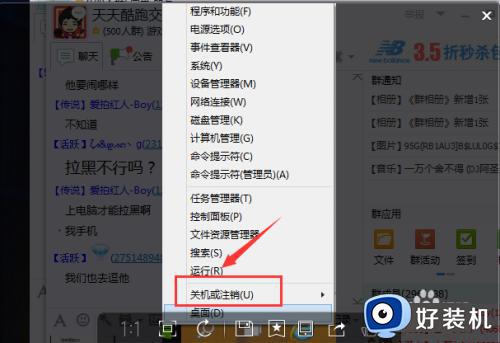
以上就是小编为您带来的关于win10系统如何关机的全部内容,跟着上面的步骤一步步来进行操作吧,想要更过多资讯请关注好装机。
win10怎么彻底关机 win10系统如何关机相关教程
- win10彻底关机的方法 win10怎么彻底关闭电脑
- win10如何彻底关闭小娜 win10系统怎么关闭小娜
- win10怎么关闭天气和资讯 win10彻底关闭天气和资讯的方法
- win10病毒防护怎么彻底关闭 win10病毒防护如何彻底关闭
- win10更新怎么彻底关闭系统 怎么样彻底关闭win10更新
- 怎么彻底关闭win10病毒防护模式 win10病毒防护如何彻底关闭
- win10完全彻底关闭安全中心设置方法 win10怎么彻底关闭系统安全中心
- win10关机声音怎么打开 win10启用关机声音设置教程
- win10彻底关掉杀毒软件设置方法 如何彻底关掉win10杀毒软件
- 如何彻底清除win10中的病毒威胁 win10怎么彻底清除电脑病毒
- win10拼音打字没有预选框怎么办 win10微软拼音打字没有选字框修复方法
- win10你的电脑不能投影到其他屏幕怎么回事 win10电脑提示你的电脑不能投影到其他屏幕如何处理
- win10任务栏没反应怎么办 win10任务栏无响应如何修复
- win10频繁断网重启才能连上怎么回事?win10老是断网需重启如何解决
- win10批量卸载字体的步骤 win10如何批量卸载字体
- win10配置在哪里看 win10配置怎么看
win10教程推荐
- 1 win10亮度调节失效怎么办 win10亮度调节没有反应处理方法
- 2 win10屏幕分辨率被锁定了怎么解除 win10电脑屏幕分辨率被锁定解决方法
- 3 win10怎么看电脑配置和型号 电脑windows10在哪里看配置
- 4 win10内存16g可用8g怎么办 win10内存16g显示只有8g可用完美解决方法
- 5 win10的ipv4怎么设置地址 win10如何设置ipv4地址
- 6 苹果电脑双系统win10启动不了怎么办 苹果双系统进不去win10系统处理方法
- 7 win10更换系统盘如何设置 win10电脑怎么更换系统盘
- 8 win10输入法没了语言栏也消失了怎么回事 win10输入法语言栏不见了如何解决
- 9 win10资源管理器卡死无响应怎么办 win10资源管理器未响应死机处理方法
- 10 win10没有自带游戏怎么办 win10系统自带游戏隐藏了的解决办法
